[アプリの設定]画面
[アプリの設定]画面では、フォーム、一覧やグラフ、通知やアクセス権などのさまざまな機能を、業務に合わせて設定できます。
アプリの運用を開始した後でも、必要に応じてアプリの設定をいつでも変更できます。
ここでは、[アプリの設定]画面の開きかたや、設定内容を反映する方法について説明します。
なお、設定項目の詳細については、次のページを参照してください。
アプリの設定項目
[アプリの設定]画面を開く
[アプリの設定]画面を開くには、[レコードの一覧]画面または[レコードの詳細]画面で、次のいずれかのボタンをクリックします。
![スクリーンショット:[アプリの設定]画面を開く](/k/img-ja/app_changesettings_img01.png)
-
 ([アプリを設定]アイコン):
([アプリを設定]アイコン):
[アプリの設定]画面を開きます。 -
 ([アプリ設定メニュー]アイコン):
([アプリ設定メニュー]アイコン):
各項目の設定画面へのショートカットが表示されます。詳細は、以下のとおりです。項目 内容 [この一覧の設定を開く]
(作成済みの一覧を表示している場合のみ)現在表示中の一覧の設定画面を開きます。 [現在の列幅をアプリ設定に保存]
(作成済みの一覧を表示している場合のみ)現在の列幅を保存するための設定画面を開きます。 [このグラフの設定を開く]
(作成済みのグラフを表示している場合のみ)現在表示中のグラフの設定画面を開きます。 [フォームの設定を開く]
([レコードの詳細]画面を表示している場合のみ)フォームの設定画面を開きます。 [フォーム]、[一覧]、[グラフ]、[設定] [アプリの設定]画面のそれぞれのタブの画面を開きます。 [一般設定]、[通知]、[カスタマイズ/サービス連携]、[アクセス権]、[その他の設定] 選択した項目の各設定画面を直接開きます。
アプリの設定内容を反映する
アプリの設定を変更した場合は、画面右上の[アプリを更新]をクリックして、変更内容をアプリに反映する必要があります。
アプリに反映していない設定変更がある場合は、画面上部に[反映前の変更があります]というバナーが表示され、[アプリを更新]がクリック可能な状態になります。[アプリを更新]をクリックし、確認ダイアログで[アプリを更新]をクリックすると、設定変更がアプリに反映され、バナーが消えます。
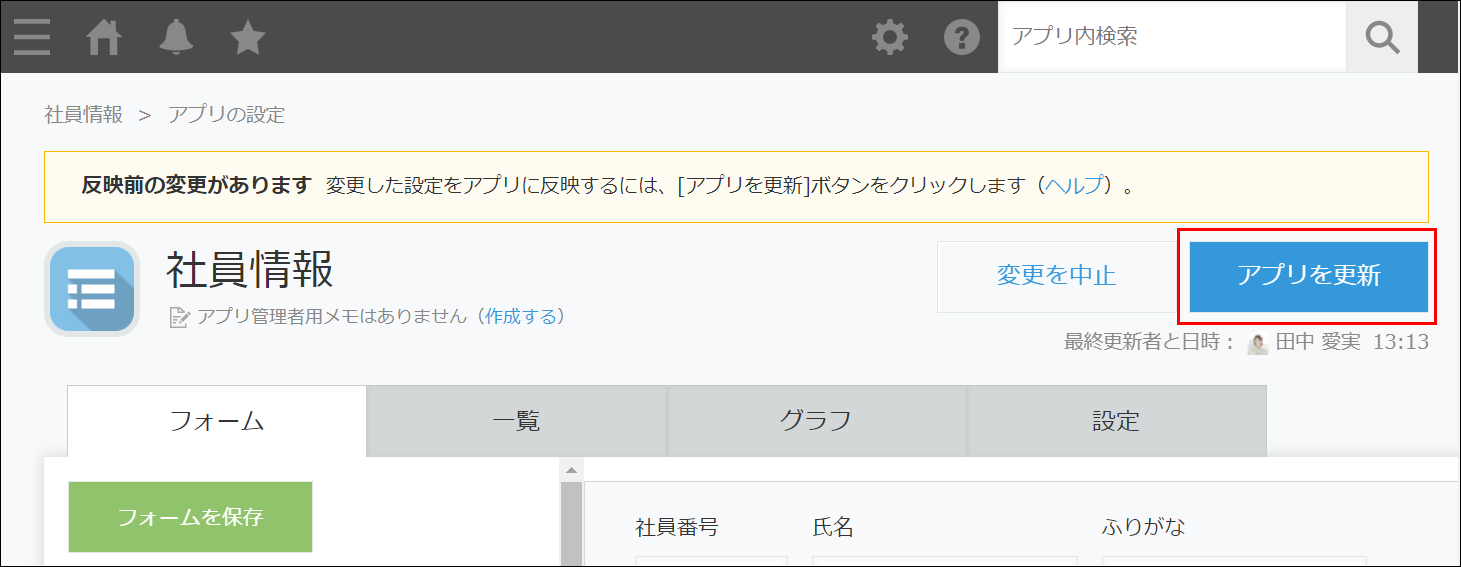
アプリの設定変更は、途中で下書き保存しておくことや、変更を破棄することもできます。詳細は、次のページを参照してください。
アプリの設定変更を本運用環境に反映させずに、途中で下書き保存できますか?
また、アプリの動作テスト機能を利用すると、アプリの設定変更を運用環境に適用する前に、意図どおりに変更が行われているかを確認することも可能です。
アプリの動作テストをする
[アプリの設定]画面を開けるユーザー
[アプリの設定]画面は、そのアプリの管理権限が設定されているユーザーと、Kintone共通管理者だけが開くことができます。アプリ管理権限を持つユーザーとKintone共通管理者以外には、[アプリを設定]アイコンは表示されません。
初期設定では、アプリ作成者にアプリ管理権限が設定されています。
アプリの管理権限を変更したい場合、現在アプリ管理権限を持つユーザーが次の操作を行ってください。
-
[レコードの一覧]画面で、画面右上にある歯車の形をした[アプリを設定]アイコンをクリックします。
![スクリーンショット:[アプリを設定]アイコンが枠線で強調されている](/k/img/settings_new_icon.png)
-
[アプリの設定]画面で、[設定]タブの[アクセス権]にある[アプリ]をクリックします。
-
[アプリのアクセス権]画面にある[ユーザー/組織/グループとアクセス権]で、アプリ管理の権限を設定したいユーザー/組織/グループを追加します。
![スクリーンショット:[アプリのアクセス権]画面](/k/img-ja/app_rights_img_05.png)
-
追加したユーザーなどに対して、[アプリ管理]にチェックを入れます。
アクセス権の設定は、上の行の設定が優先されるので注意してください。![スクリーンショット:[アプリのアクセス権]画面の設定例](/k/img-ja/app_changesettings_02.png)
